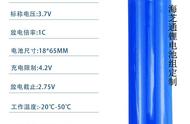修复画笔工具:用于去除图像中比较小的杂点或杂斑。
修复画笔工具的用法与污点修复画笔工具完全相同,唯一的区别就是:
1、修复画笔工具可以在图像的任何位置进行取样来修复图像,复制图像的意义更多一些。
2、污点修复画笔工具是在单击点周围取样,或进行拖动时在笔头经过的区域取样。
修复画笔工具的特点:既可以用来修复图像,又可以用来复制图像。

修复画笔工具选项面板
复画笔工具选项面板:
包括画笔选项、绘画混合模式、取样源的方式、使用相同的位移、忽略调整层 5 方面的设置。
1、画笔选项:有画笔选择、画笔仿制源 2 个选项。
★画笔选项:用来设置修复画笔工具的大小、硬度等。
★画笔仿制源:当在图像中取样了多个取样点的时候,取样点都会保存在仿制源面板中,我们可以通过仿制源面板选择哪个取样点来修复图像杂点。
2、绘画混合模式:确定在修复图像时使用哪种颜色混合模式。
3、取样源的方式:有画布源、图案源、图层源 3 种方式。
★画布源:用图层上的颜色去复制或修复杂点。
★图案源:选择一种图案去覆盖杂点。
★图层源:在取样时确定是只对当前层取样,还是对所有层的颜色都可以取样。
4、使用相同的位移:
激活的话,那么在修复图像多个不相连地方的杂点时,每一次单击修复时取样点与单击点的距离是一样的,也就是说取样点是随着鼠标单击位置而固定改变的;如果不激活,那么在修复多处位置的杂点时总是以最近按Alt键取样的那个点为始点进行取样修复。在实际的工作过程中,大家根据每一个杂点周围环境颜色的情况去确定是否激活。
5、忽略调整层:
单击激活的话,那么在取样时,就会忽略掉调整图层,直接对调整图层下的图层取样颜色进行修复。

原 图
原图中有两片叶子,现在我们想用修复画笔工具去复制周围海水像素的颜色把它们修复掉去,我们首先看下左边的一片。
○修复画笔笔头大小、硬度的确定:因为叶子是水平长条形的,所以我们按向左的中括号键放大笔头,这里我们设置笔头大小为60像素,垂直方向比杂点叶子大一倍就可以;画笔硬度设置为0%,硬度设置得最小,目的是在复制海水颜色时边缘会进行有效融合,因为海水蓝色深浅不一,相差比较大,画笔笔头如设置得比较硬,完全复制过来,边缘会比较尖锐,达不到在修复时并进行融合的目的。
○混合模式的确定:选择正常,表示直接复制取样像素的颜色。
○取样源的方式:选择使用画布源。
○激活使用相同的位移,因为海水各处的颜色都不一样,所以需要激活该选项。
○忽略调整层,可激活,也可不激活,因为当前需要修复的文件只有一个背景图层。

设置好上述参数后,把鼠标移至左边叶子的左下角,按住Alt键不放,单击取样,移动鼠标,可以看到取样的颜色跟随鼠标移动而移动。因为这时“使用相同的位移”按钮处于激活状态,如果不激活此按钮,则修复画笔笔头内总是显示单击取样时的颜色。